Vlákno a prepojenie textových rámov InDesign CS5

Naučte sa, ako prepojiť (prepojiť) textové rámčeky v InDesign Creative Suite 5, aby medzi nimi mohol plynúť text a optimalizovať tak svoje publikácie.
V ideálnom prípade bude grafika Illustrator CC určená pre výstup SVG vytvorená s minimom kotiev a efektov as minimom rastrových objektov. Keď si vytvoríte svoj vlastný pracovný postup a návyky medzi Illustratorom a SVG, začnete internalizovať niektoré požiadavky súborov SVG a integrovať tieto požiadavky hladšie do procesu návrhu.
Ale kreatívny proces pre ilustrátorov nie vždy takto funguje. Nakreslený náčrt bude mať ďalšie kotvy. Rovnako aj umelecké dielo vytvorené pomocou nástroja Ceruzka.
Či už teda máte čo do činenia s umeleckými dielami vytvorenými s minimalistickým prístupom k pridávaniu ciest, alebo ste zdedili projekt s ukotvením, budete chcieť pracovať na zmenšení veľkosti súboru zmenšením kotiev (a ciest), používaním symbolov všade, kde je to možné, a minimalizovaním použitie rastrových obrázkov.
Najlepší spôsob, ako zistiť, do akej miery môžete zjednodušiť cesty, je metóda pokus-omyl. Urobíte to tak, že vyberiete kresbu a vyberiete Objekt→ Cesta→ Zjednodušiť, čím sa zobrazí dialógové okno Zjednodušiť. Tu môžete experimentovať s rôznymi nastaveniami Curve Precision a Angle Threshold, aby ste videli, koľko kotviacich bodov je možné bezpečne odstrániť z vašej kresby.
Napríklad žaba na nasledujúcom obrázku bola vytvorená primerane efektívne, ale s niektorými vonkajšími kotviacimi bodmi.

Zjednodušenie kresby na zmenšenie kotviacich bodov (a veľkosti súboru).
Pomocou začiarkavacieho políčka Ukážka na zobrazenie účinku zmenšenia bodov môžem posúdiť, či môžem alebo nemôžem obetovať niektoré kotviace body na zmenšenie veľkosti súboru. Môžem tiež použiť začiarkavacie políčko Zobraziť originál na porovnanie pôvodnej a zjednodušenej cesty. Zvyčajne to však zahlcuje obrazovku a ja radšej posudzujem zjednodušenie „predtým a po“ zapínaním a vypínaním možnosti Náhľad.
Menej Curve Precision znižuje veľkosť súboru menej, ale zachováva integritu tvarov. V príklade na predchádzajúcom obrázku som nastavil presnosť krivky na bod, v ktorom som zmenšil veľkosť súboru na jednu tretinu pôvodnej veľkosti, ale stále môžem žiť s presnosťou. Ak by táto ilustrácia mala uhly, mohol som experimentovať s rôznymi nastaveniami Angle Threshold, aby som zistil, o koľko by sa tým zmenšila veľkosť súboru bez zhoršenia grafiky.
Symboly tiež znižujú veľkosť súboru SVG. Napríklad veľkosť súboru grafiky na tomto obrázku je o 25 percent menšia, keď je grafika uložená ako súbor SVG so sviečkami ako symbolmi, v porovnaní s tým, že každá sviečka je samostatný objekt.
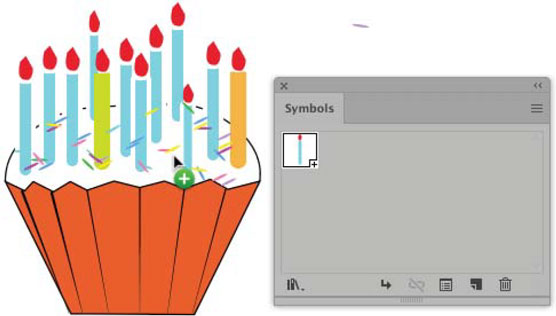
Uložením tejto grafiky ako SVG so symbolmi sa veľkosť súboru zníži o 25 percent.
Videl som a dosiahol som ešte radikálnejšie zmenšenie veľkosti súboru pri maximalizácii použitia symbolov v architektonických vizualizáciách (ktoré môžu mať napríklad desiatky stromov, ktoré možno „symbolizovať“).
Naučte sa, ako prepojiť (prepojiť) textové rámčeky v InDesign Creative Suite 5, aby medzi nimi mohol plynúť text a optimalizovať tak svoje publikácie.
Obrázky, ktoré importujete do dokumentov InDesign, môžu byť prepojené alebo vložené. Pochopte, kedy použiť každú metódu pre optimalizované publikovanie.
Adobe Photoshop CS6 vám umožňuje upravovať akcie. Naučte sa, ako upraviť akcie, aby ste dosiahli požadované výsledky pri práci s obrázkami.
Predtým, ako sa naučíte orezávať obrázky v aplikácii Adobe Illustrator, musíte najprv umiestniť obrázky. Preskúmajte, ako vložiť a prepojiť súbory a umiestniť text do cesty.
Adobe Illustrator v rámci Adobe CS5 ponúka pokročilé metódy pre efektívne usporiadanie a umiestňovanie ilustrácií. Prispôsobenie pravítka a sprievodcov vám pomôže dosiahnuť presné výsledky.
Naučte sa, ako zmeniť nastavenie dokumentu v InDesign Creative Suite 5 vrátane veľkosti strán a počtu strán. Toto je praktický sprievodca pre efektívnu prácu s dokumentmi.
Naučte sa, ako vytvoriť orezové cesty v Adobe Photoshop CS6 pre dokonalé siluety, ktoré sú vhodné na prenášanie do iných aplikácií na zalamovanie textu. Orezové cesty sú základom pre efektívnu prácu s grafikou.
Naučte sa, ako nastaviť zásady správy farieb vo Photoshope CS6, aby ste optimálne spravovali farebné profily a dosiahli presné farby vo svojich projektoch.
Adobe Creative Suite 5 (Adobe CS5) Dreamweaver ponúka efektívne metódy na úpravu tabuliek, vrátane pridávania a odstraňovania riadkov a stĺpcov. Naučte sa optimalizovať svoje tabulky pre lepšie SEO.
Pri navrhovaní v aplikácii Adobe Illustrator CC často potrebujete presnú veľkosť tvarov. Zmeňte veľkosť tvarov rýchlo pomocou nástroja Transformácia a rôznych techník.






